Tương tự các hệ điều hành khác, trên các phiên bản Windows như Windows 11, 10 và các phiên bản Windows khác, Microsoft cũng đóng gói đầy đủ các ứng dụng mặc định cho người dùng. Tuy nhiên các ứng dụng này đang chiếm dụng hơn 1.5GB dung lượng ổ cứng.
Trong khi các ứng dụng mặc định trên Windows 11 có thể "hữu ích" với một số người dùng, nhưng cũng có thể "hạn chế" với một số khác khi mà các ứng dụng này đang chiếm dụng tới hơn 1.5GB dung lượng ổ cứng và họ không muốn hoặc không bao giờ sử dụng đến.

Ứng dụng mặc định trên Windows 11 chiếm hơn 1,5GB dung lượng
Cụ thể theo báo cáo từ Oofhours khi thực hiện tìm hiểu kích thước các ứng dụng này thông qua PowerShell. Các ứng dụng được sắp xếp theo thứ tự giảm dần, tức là Microsoft Teams là ứng dụng chiếm dụng nhiều dung lượng ổ cứng nhất, 91MB, như trong ảnh dưới đây:
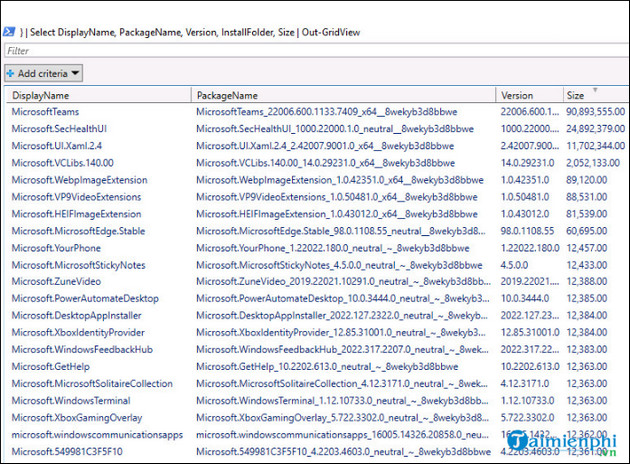
Đáng chú ý là một số ứng dụng được liệt kê như Microsoft Store Purchase chỉ chiếm 11KB dung lượng, nhưng người ta phát hiện ra rằng ứng dụng này có 2 thư mục riêng biệt và tổng kích thước thực sự lên đến 37MB, tăng gần 3.500 lần so với dung lượng ban đầu.

Tương tự, khi xem kích thước tất cả các ứng dụng mặc định Windows 11, tổng dung lượng lên tới khoảng 1.6GB.

Mặc dù dung lượng này không phải là nhiều, tuy nhiên với những người không thích hoặc không bao giờ sử dụng đến có thể gỡ bỏ cài đặt các ứng dụng này đi để có được trải nghiệm Windows 11 tốt nhất.
Dưới đây là các lệnh mà bạn có thể chạy trong PowerShell để xem kích thước các ứng dụng mặc định cũng như các ứng dụng được tải xuống từ Microsoft Store:
Get-AppxProvisionedPackage -online | % {
# Get the main app package location using the manifest
$loc = Split-Path ( [Environment]::ExpandEnvironmentVariables($_.InstallLocation) ) -Parent
If ((Split-Path $loc -Leaf) -ieq 'AppxMetadata') {
$loc = Split-Path $loc -Parent
}
# Get a pattern for finding related folders
$matching = Join-Path -Path (Split-Path $loc -Parent) -ChildPath "$($_.DisplayName)*"
$size = (Get-ChildItem $matching -Recurse -ErrorAction Ignore | Measure-Object -Property Length -Sum).Sum
# Add the results to the output
$_ | Add-Member -NotePropertyName Size -NotePropertyValue $size
$_ | Add-Member -NotePropertyName InstallFolder -NotePropertyValue $loc
$_
} | Select DisplayName, PackageName, Version, InstallFolder, Size
https://thuthuat.taimienphi.vn/ung-dung-mac-dinh-windows-11-chiem-dung-hon-1-5gb-dung-luong-o-cung-69694n.aspx
Một lưu ý quan trọng các thư mục "WindowsApps" bị ẩn theo mặc định, do đó bạn sẽ phải thao tác bỏ ẩn thư mục trước tiên.